修复Microsoft帐户登录错误AADSTS7000112应用程序被禁用
如果 AADSTS7000112,应用程序已禁用 Microsoft 帐户登录 错误一直困扰着你,那么这篇文章可能会有所帮助。此错误可能会破坏对 Microsoft 帐户的无缝访问,从而导致沮丧并降低工作效率。完整的错误消息如下:
登入
抱歉,我们在为您登录时遇到了问题。
AADSTS7000112:应用程序已被禁用。
幸运的是,您可以按照一些简单的建议来修复错误。
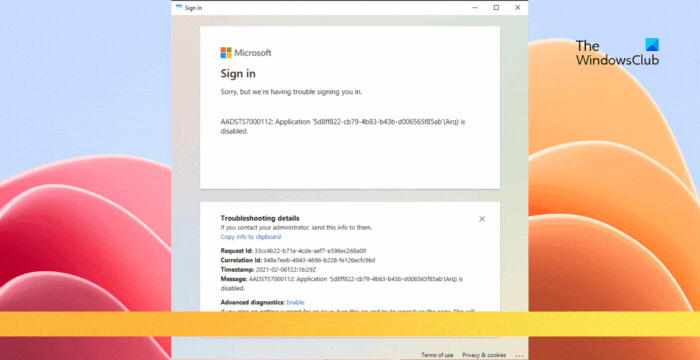
推荐:WordPress内链插件Interlinks Manager插件
错误代码 AADSTS7000112 是什么?
错误代码 AADSTS7000112 与 Microsoft 的 Azure Active Directory 有关。如果您尝试登录的 Microsoft 应用程序被禁用,通常会发生这种情况。但是,也可能由于其他原因而发生这种情况。其中一些是:
- 不活跃用户帐户
- 登录凭据不正确
- 服务器中断
- 权限不足
修复 AADSTS7000112,应用程序被禁用 Microsoft 帐户登录错误
修复错误 AADSTS7000112,应用程序已被禁用 检查您的用户帐户是否仍处于活动状态。如果是,但您仍然无法登录,请按照以下建议操作:
- 清除团队缓存数据
- 为 Windows PowerShell 安装 Azure Active Directory 模块
- 检查 AAD 中是否启用了登录
现在,让我们详细地看看这些。
1]清除团队缓存数据
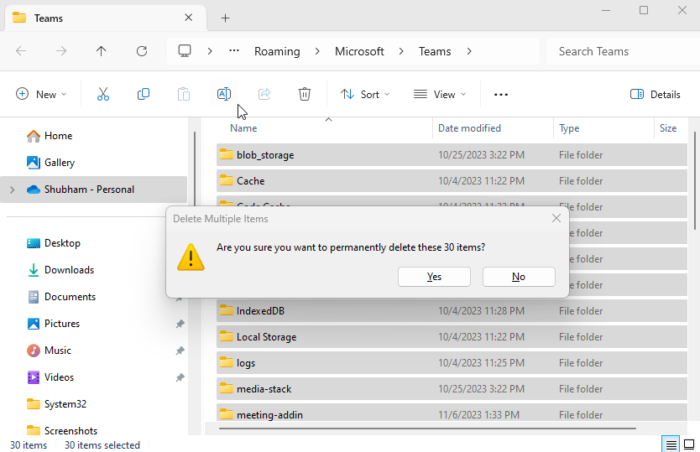
如果禁用 AADSTS7000112 应用程序,则登录 Microsoft Teams 时会出现 Microsoft 帐户登录错误;请尝试清除其缓存数据。方法如下:
- 按 Windows + R 打开 跑步 对话框。
- 输入以下路径并点击 进入。
%appdata%\Microsoft\Teams
- 在这里,按 Ctrl + A 选择所有文件,然后按 Shift + Del 永久删除它们。
- 重新启动设备,尝试再次登录并查看错误是否已修复。
推荐:WordPress内链插件Interlinks Manager插件
2]为 Windows PowerShell 安装 Azure Active Directory 模块
如果用户禁用了 Exchange Online 应用程序的服务主体,也会出现此错误。要修复此问题,请检查服务主体的状态。方法如下:
- 在 Windows Powershell 中运行以下命令:
(Get-MsolServicePrincipal -AppPrincipalId 00000002-0000-0ff1-ce00-000000000000).accountenabled Get-MsolServicePrincipal -AppPrincipalId 00000002-0000-0ff1-ce00-000000000000 | Set-MsolServicePrincipal -AccountEnabled $true
3]检查 AAD 中是否启用了登录

最后,检查 Azure Active Directory 中是否启用了登录功能。请确保通过管理员帐户执行此操作。操作方法如下:
- 登录到 Microsoft 365 全局管理员 并导航至 Azure Active Directory 管理中心。
- 选择 企业应用程序 在左侧窗格中选择 管理 > 所有应用程序。
- 将应用程序类型过滤器设置为 Microsoft 应用程序 以及申请状态 已禁用,然后点击 申请 保存更改。
- 现在,选择 特性 在管理下,设置“是否允许用户登录?”选项 是的。
- 最后,点击 节省 保存更改。
- 尝试再次登录,看看是否仍然出现错误 AADSTS7000112 应用程序已禁用。
为什么我的 Microsoft 团队登录错误被禁用?
如果登录 Teams 时一直出现“已禁用”消息,请确保您的许可证在 Microsoft 365 管理中心处于活动状态。另外,检查是否有任何延迟和错误。但是,如果已过期,请尝试重新激活或更新它。
如何为我的组织启用 Teams?
为您的组织启用 Microsoft Teams。打开 Microsoft 365 管理中心并导航至“设置”>“组织设置”>“Microsoft Teams”。如果看不到 Teams,请关闭“尝试新管理中心”并转到“设置”>“服务和加载项”。
